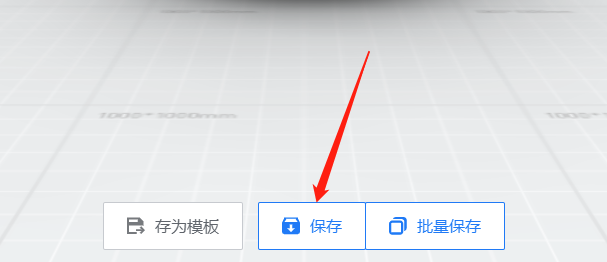一、界面展示
二、材质参数讲解
漫反射:
材质最基础的贴图图像,直接反映该材质的颜色和纹理
VR颜色:
在漫反射贴图上叠加一层颜色,叠加模式为正片叠底,等同于ps图层混合中的正片叠底
反射:
反射颜色越接近白色,反射越强
反射颜色越接近黑色,反射越弱
反射光泽度:
控制材质的粗糙程度
数值越接近1,质感越光滑镜面
数值越接近0,质感越粗糙哑光
凹凸:
材质表面的凹凸纹理效果;
当数值为正时:白色为凸黑色为凹
当数值为负时:白色为凹黑色为凸
菲涅尔:(一般不做改动,默认即可)
启用后,材质反射强度将取决于表面的视角,侧面角度较正面反射强
禁用后,材质在所有角度均具有相同的反射情况
菲涅耳折射率越高,物体表面反射越强
三、上传流程
1、商家后台——商品管理——企业商品库

2、右上角创建素材——切换上传入口——贴图——点击“实时材质制作工具”
注:材质库、铺贴、涂料、定制库均已接入实时材质,本次以材质库作为演示,步骤及方法通用



3、左边材质模板选择对应的材质分类

4、同步凹凸贴图(点击右上角设置)
打开后上传漫反射贴图后会自动生成一张黑白凹凸贴图,可根据需求选择是否打开此开关

5、漫反射栏——上传贴图
注:上传成功后中间材质球会进行实时显示,如未显示需检查贴图是否上传成功

可通过界面左下方的“球体模型”按钮切换显示方式

6、更改上传尺寸
默认尺寸为1000,需要改成自己贴图的尺寸

7、调整反射参数,如无问题可默认不调整
控制反射的颜色和反射强弱,颜色越浅反射越强,反之越弱,贴图和颜色二选一使用

8、调整反射光泽度参数
贴图和数值二选一,贴图颜色越深/数值越小越接近哑光,颜色越浅/数值越大越接近高光

9、调整凹凸
上传凹凸贴图,调整凹凸比例数值,数值越大表面的凹凸肌理越明显;贴图为:白凸黑凹
如不需要表现凹凸可直接将凹凸改为0

10、渲染查看效果
可根据素材类别或者自己的喜好进行场景的选择

点击查看效果,右上角可进行下载保存或关闭此界面

11、点击保存——查看名称、尺寸是否正确——选择渲染分类——选择文件夹——保存